Windows10系统之家 - 安全纯净无插件系统之家win10专业版下载安装
时间:2019-06-12 13:17:50 来源:Windows10之家 作者:huahua
今天小编给大家分享的是win10系统打开文件夹闪退的解决方法,使用win10系统过程中,有时会遇到打开桌面文件夹就一直出现闪退的故障,为此问题困扰的用户,可参照以下的方法进行解决。
更新win10版本后,打开桌面文件夹就一直出现闪退现象,也不知道是怎么回事,那么win10打开文件夹闪退怎么解决?网上方法有很多种,今天给大家分享win10系统打开文件夹闪退的解决方法。
打开文件夹闪退:
1、鼠标右键点击开始图标,选择“控制面板”,如图所示:
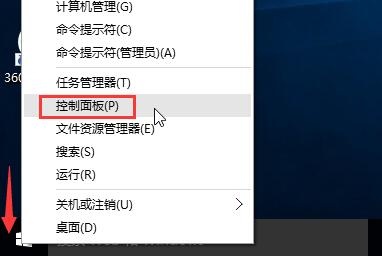
2、将查看方式更改为“类别”,点击选择“卸载程序”,如图所示:
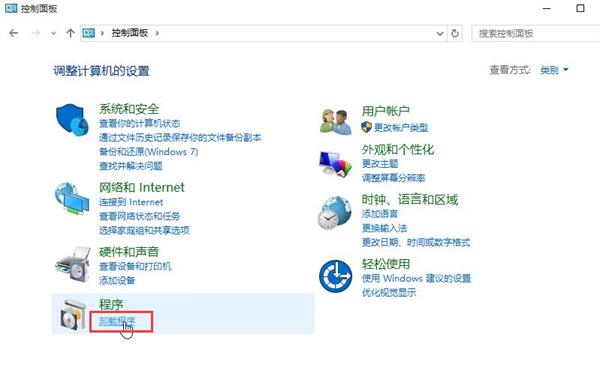
3、点击“查看已安装的更新”,然后将最近更新的程序进行卸载即可,#f#
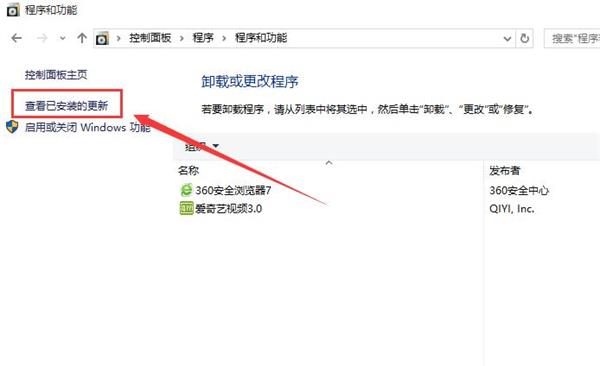
4、操作完一系列,将电脑重启即可。
以上就是win10系统打开文件夹闪退的解决方法介绍了,有遇到这情况的朋友不妨按照这方式试试解决,希望今天的分享对大家能有所帮助。
相关文章
热门教程
热门系统下载
热门资讯





























